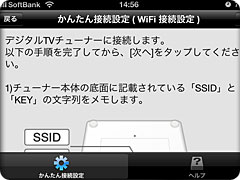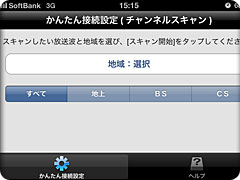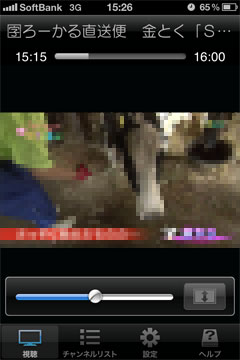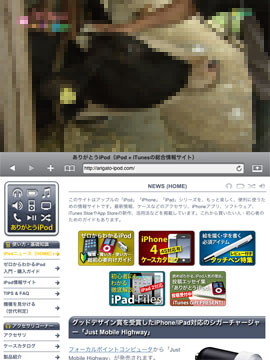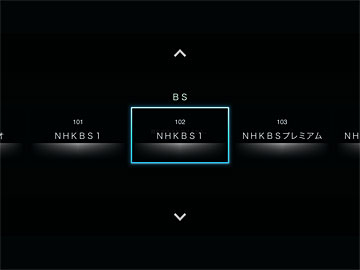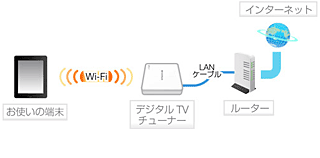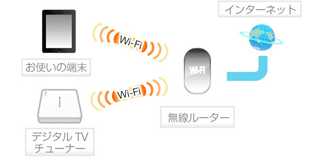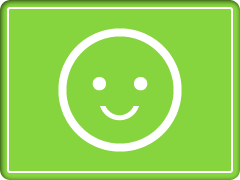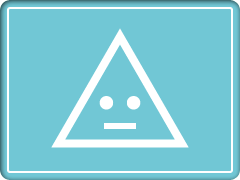【詳細レビュー】SoftBank SELECTION デジタルTVチューナー
このページでは、iPhone/iPadでデジタル放送を見られるテレビチューナー「SoftBank SELECTION デジタルTVチューナー」をご紹介します。
概要
 |
「SoftBank SELECTION デジタルTVチューナー」は、iPhone/iPod touch/iPadで、地デジ、BS/CSデジタル放送を見られるテレビチューナーです。
「デジタルTVチューナー」に、アンテナケーブルを接続して使用します。
専用のiOSアプリ「デジタルTV」で、Wi-Fi経由でデジタル放送を視聴できます。
テレビを見ながらウェブブラウズができる「ながら見モード」が搭載されています。
LANポートを搭載し、無線アクセスポイントとしても利用できます。
ソフトバンクBBのSoftBank SELECTIONブランドから、2011年12月に発売された製品です。
メーカーの製品詳細: SoftBank SELECTION デジタルTVチューナー SB-TV02-WFPL SoftBank SELECTION デジタルTVチューナー SB-TV02-WFPL
※ このページの製品は、レビューのためにメーカーのSoftBank SELECTIONより貸し出していただいたものを使用しています。
|
使用方法と使用感
 |
製品本体のほかに、ACアダプタ、アンテナケーブル1本、LANケーブル、mini B-CASカードが付属しています。
家のテレビとひとつのアンテナ端子を共用したり、BS/CS放送を見る場合は、分配器・分波器が別途必要になります。
|
 |
アップルの「Time Capsule」や「AirMac Extreme」を思わせる、真っ白の重箱型の筐体です。
iPhone/iPadと大きさを比較してみました。
|
 |
各種接続端子は、背面に集約されているので、すっきりと設置できます。
左から順に
- mini B-CASスロット
- USBポート(サービスマン専用・使わない)
- LANポート
- 電源
- アンテナ入力
|
 |
底面には、壁掛け用の穴も設けられています。
壁掛けするには、壁にビスなどを埋め込む必要があります。
|
 |
デジタル放送を受信するために、付属のmini B-CASカードを背面のスロットに挿入します。
|
 |
B-CASカードが抜け落ちないようにするための、ネジが付属しています。
|
 |
部屋の壁面のアンテナ端子と、地上デジタル入力端子を、付属のアンテナケーブルで接続します。
あとはACアダプタを接続すれば、最低限、地上波テレビを見られる準備が完了です。
|
 |
無線アクセスポイントとして使用する場合は、付属のLANケーブルでルーターなどと接続します。
|
 |
我が家では、BS放送も受信するために、分波器を使用しました。
|
 |
さらに、ひとつしか無い壁のアンテナ端子を家のテレビと共用するために、電波を分ける分配器も必要になりました。
|
 |
底面には、デバイスとの同期に必要なSSIDとパスワードが記載されています。
見ながら作業するか、メモを取っておく必要があります。
|
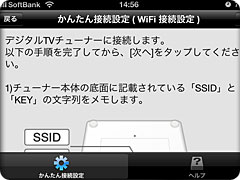 |
専用のアプリケーション「デジタルTV(StationTV i) 」をダウンロードして、画面の指示に従いながら、設定を進めます。
iPhone/iPod touch用とiPad用の2種類のインターフェースが搭載された、ユニバーサルアプリケーションです。
無料でダウンロードできます。
デジタルTV(StationTV i) :
|
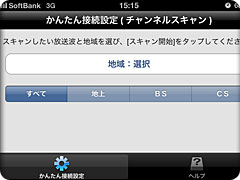 |
地域を選択するだけで、チャンネルの設定が完了します。
すこし時間がかかります。
|
テレビを見る
 |
まずは、iPhoneでテレビを見てみます。
これまでにもiPhoneでワンセグを見られる機器は、さまざまなメーカーから発売されていました。
フルセグを見られるこの「デジタルTVチューナー」は、美しさ・滑らかさが、ワンセグの機器と比べると段違いです。
安定して再生され、非常に快適です。
デジタル放送とiPhoneの画面の比率が合わないため、上下に黒い帯が現れます。
(以下、スクリーンショットのテレビ映像部分には、モザイク処理を施しています)
|
 |
iPhoneの画面に、映像の天地を合わせることもできます。
その場合、左右がカットされてしまいます。
録画・保存機能はありません。
|
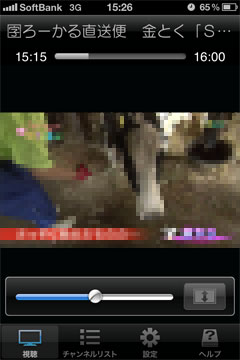 |
縦画面での再生もできます。
Dockに置いて、充電しながらでもテレビを見られます。
|
 |
こちらはiPadでの再生。
2台以上のデバイスで、同時に視聴することはできません。
ほかのデバイスで視聴中に、「デジタルTVチューナー」に接続しようとすると、「別の端末が利用中」と警告が出ます。
iPadでも、デジタル放送と画面の比率が合わないために、上下に黒い帯が出ます。
|
 |
iPhone同様に、映像の左右をカットすることで、画面の天地を合わせることもできます。
家の中のどこにいても、iPadでテレビを見られるのはとても便利です。
視聴中はデバイスの自動ロックがオフになるので、テレビを見ている最中に自動的にスリープ状態になることはありません。
|
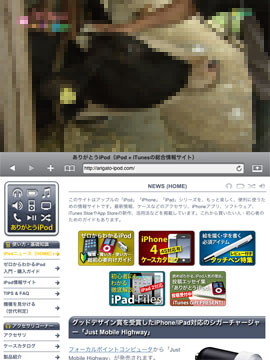 |
テレビを見ながらウェブブラウズができる「ながら見モード」が搭載されています。
デバイスを縦向きにして、上半分をテレビ画面、下半分をウェブブラウザとして使用します。
|
 |
視聴中の番組情報や、番組表、裏番組表を表示する機能はありません。
ながら見モードで、ウェブ上のものを確認する必要があります。
ながら見モードのブラウザには、番組表サービスやテレビ局のウェブサイトが、はじめからブックマークに登録されています。
|
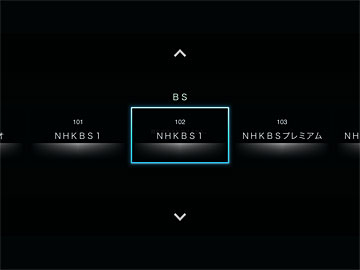 |
チャンネルの変更には、7秒ほど時間がかかってしまいます。
当初は20秒ほどかかっていたのですが、ソフトウェア・アップデートで大幅に改善されています。
チャンネルの切り替え処理中は、まったく操作を受け付けず、チャンネル変更をキャンセルしたり、設定やヘルプ画面を見ることもできません。
この仕様では、気軽にチャンネルを変更して、どんな番組がオンエアされているのか確認できません。
|
 |
スリープスイッチとホームボタンを同時に押して、「スクリーンショット」を撮影すると、左の写真のような警告が出て、アプリケーションを再起動するまで使えなくなります。
著作権に配慮した仕様だとは思いますが、テレビ視聴時以外の、たとえば設定画面を開いていたり、ヘルプを参照しているときでも、同様の警告が表示されます。
|
インターネット接続について
「デジタルTVチューナー」のWi-Fi設定には、3通りの方法があります。
自宅の環境に合わせて選ぶ必要がり、それぞれにメリットとデメリットがあります。
図はアプリケーション内のヘルプより。
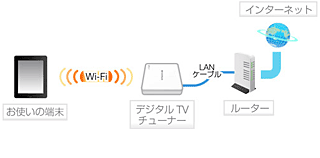 |
【APモード】
デジタルTVチューナーとルータを、LANケーブルで有線接続します。
この方法を取れれば、普段のiPhone/iPad使用時とテレビ視聴時で、Wi-Fi設定を切り替える必要がなくなり、便利です。
しかし、LANケーブルでの有線接続は、私の家では現実的ではありませんでした。
電話のモジュラジャック付近に設置しているルーターと、アンテナ端子の近くに置いてあるデジタルTVチューナーは、部屋のちょうど反対側に位置し、部屋を縦断するようにケーブルを引きたくなかったためです。
|
 |
【スタンドアローンモード】
デジタルTVチューナーを、無線LANルータとしては使用しないタイプです。
テレビ視聴時に、Wi-Fiの接続先としてデジタルTVチューナーを選択します。
テレビを見終わったら、普段使用しているWi-Fiに接続し直す必要があります。
「ながら見」モードでのウェブブラウズは、3G回線経由で行えます。
iPadもWi-Fi + 3Gモデルを使用している私は、このスタンドアローンモードで利用しています。
|
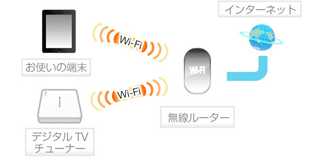 |
【STモード】
デジタルTVチューナーとルーター間も、Wi-Fi接続します。
LANポートの無い、ポータブルWi-Fiルータでも使用できる方法です。
便利な方法ですが、設定が難しく、初心者には敷居が高いです。
|
まとめ
 |
iPhone/iPod touch/iPadで、美しく滑らかな画質のデジタル放送を見られます。
テレビの無い部屋でパソコンに向かいながら、大事なイベントやスポーツ中継などを見られる点が、個人的には重宝します。
チューナーとデバイスがなかなか同期されなかったり、チャンネル変更に時間がかかったりと、今後のソフトウェア・アップデートに頑張ってもらいたい点は多々あります。
iPhone/iPadの用途を広げ、さらに身近に・便利にしてくれる一台です。
|
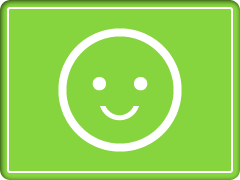 |
ここが良い!
- iPhone/iPod touch/iPadで、フルセグのデジタル放送が見られる。
- 美しく滑らかな映像が見られ、従来のワンセグ視聴アクセサリと比較し、非常に快適。
- テレビを見ながらウェブブラウズもできる、「ながら見」モードを搭載。
- 無線LANアクセスポイントとしても使用可能。
|
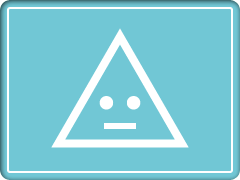 |
ここはいまひとつ
- 起動時・チャンネル切り替え時に時間がかかる。
- 番組情報、番組表、裏番組表を表示できない。ながら見モードでウェブ上のものを確認する必要がある。
- 普段使用しているWi-Fi環境で利用できる「STモード」は、設定が複雑。
- 録画機能が無い。
|
「SoftBank SELECTION デジタルTVチューナー」の購入は
詳細レビューのインデックスページに戻る